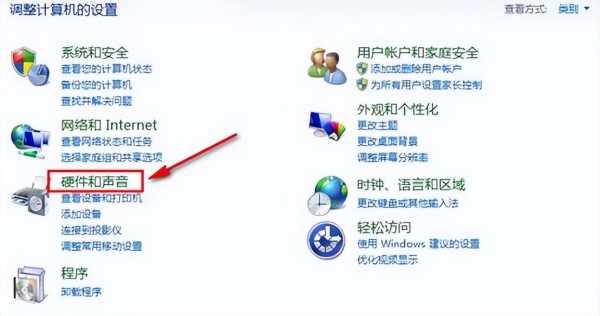很多使用笔记本电脑的朋友,都觉的自带的触摸板不太好用,自己外接了USB的鼠标,这样使用起来比较随手,可是在打字的时候,可能手会不小心碰到触摸板从而使光标产生移动,这种情况可能大家都多多少少会遇见过吧。其实笔记本的触摸板都是可以关闭的,今天我们就给大家讲一下怎么禁用关掉开启恢复笔记本自带的触摸板。
方法一:使用快捷键禁用触控板:可以使用Fn+触摸板开关键关闭。如果您发现快捷键无法禁用触控板,建议重装触控板驱动程序后再尝试。
方法二:通过鼠标设置禁用触控板:
1. 打开控制面板
Win7、10系统:单击 “开始” —-> “设置” —->“控制面板”
2. 打开“鼠标”属性“类别” 视图下点击“硬件和声音”找到“鼠标”)
“图标”视图下双击”“鼠标”选项;
因不同触控板厂商的设置方法与界面不同,但大致相同,请您参考:
ALPS品牌的触控板禁用方法:单击“其他”选项,取消“使用触控板和PS/2鼠标”前的 复选框,单击确定即可。如下图所示:
ELANTECH(KTP)品牌的触控板禁用方法:
Synaptics品牌的触控板如何禁用:
触模板关闭与开启方法相反,使用者感兴趣可以试一试。以上技术方案或与您产品的实际情况有所差异,文章存在不足之处,敬请谅与指导。